3 Cara Mudah Mengambil Screenshot di Windows 7 – Screenshot adalah sebuah gambar yang diambil dari komputer atau PC, bisa berupa tampilan dekstop, foto, website, ataupun tampilan lain yang kita inginkan. Tujuan utama dari pengambilan screenshot ialah untuk menunjukan informasi yang ada pada gambar tersebut, entah itu gambar, tulisan, atau informasi lainnya. Selain itu, screenshot juga sering ditambahkan ke file dokumentasi ataupun sebuah artikel seperti yang sedang kamu baca ini.
Sebagian besar orang pembaca disini pasti sudah tau bagaimana cara mengambil screenshot. Namun tidak menutup kemungkinan jika masih ada orang awam yang belum bisa mengambil screenshot. Oleh karena itu, pada artikel ini saya ingin menunjukan 3 cara mengambil screenshot yang bisa kamu praktekan langsung di rumah.
Untuk contoh, saya coba mengambil sebuah gambar seperti dibawah ini.
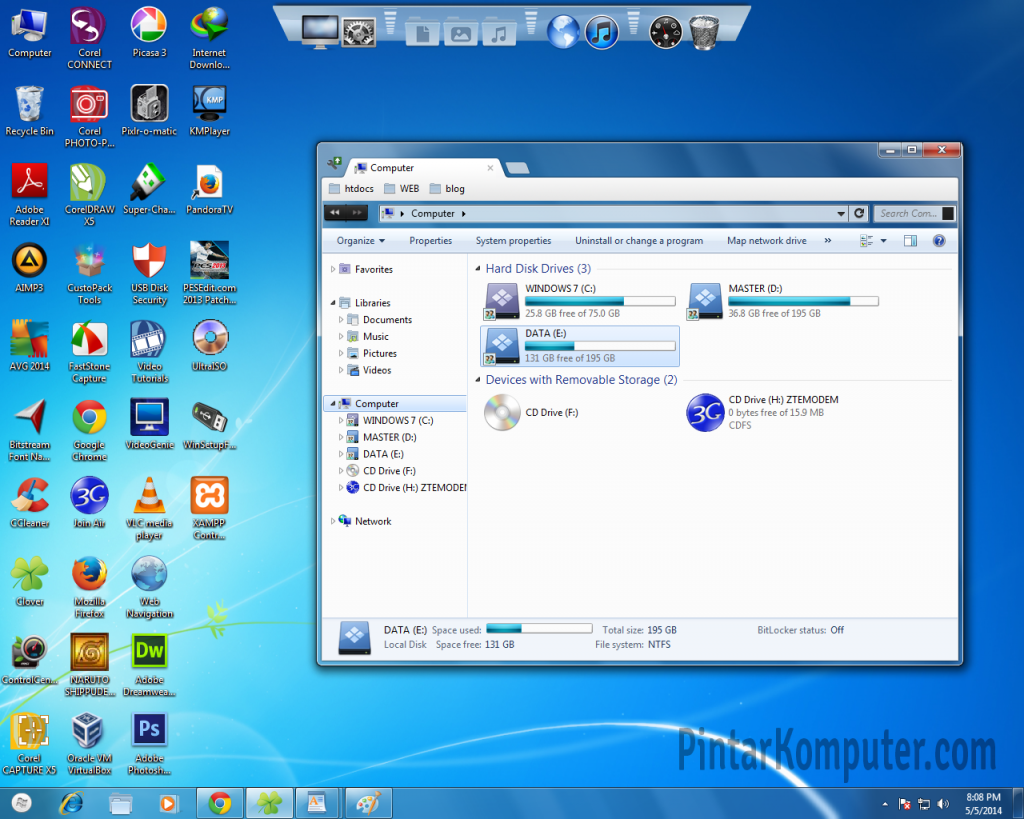
1. Menggunakan tombol “Prt Scr”
Cara ini adalah uang paling umum digunakan olehkebanyakan orang. Kamu bisa menemukan tombol ini pada bagian atas keyboard sebelah kanan, untuk PC dan laptop posisinya tidak sama karena susunan keyboard laptop lebih minmalis.
Bagaimana cara mengambilnya? Dengan menekan tombol “Prt Scr”ini, itu berarti kamu sudah meng-copy gambar tesebut. Dan secara otomatis, gambar tersebut tersimpan di RAM.
Selanjutnya kamu buka aplikasi paint yang sudah tersedia di windows, kemudian paste gambar tadi dengan menekan tombol “Ctrl+V”. Setelah itu, kamu bisa melihat gambar yang diambil tadi, kamu bisa mengeditnya sesuka hati.
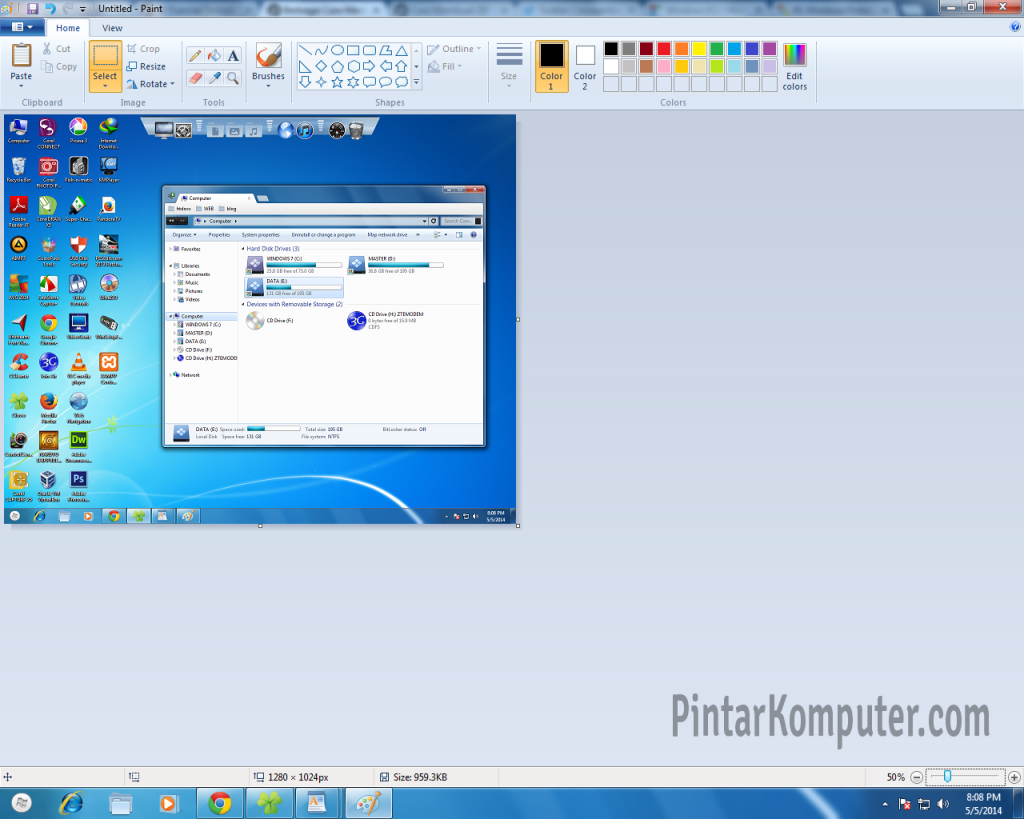
2. Menggunakan kombinasi tombol “Alt + Prt Scr”
Pada dasarnya cara kedua ini tidak jauh berbeda dengan cara pertama. Hanya saja tombol yang kita gunakan berupa kombinasi antara “Alt” dengan “Prt Scr”, dan juga gambar yang diambil hanya aplikasi yang aktif saja. Seperti hasil gambar dibawah ini.
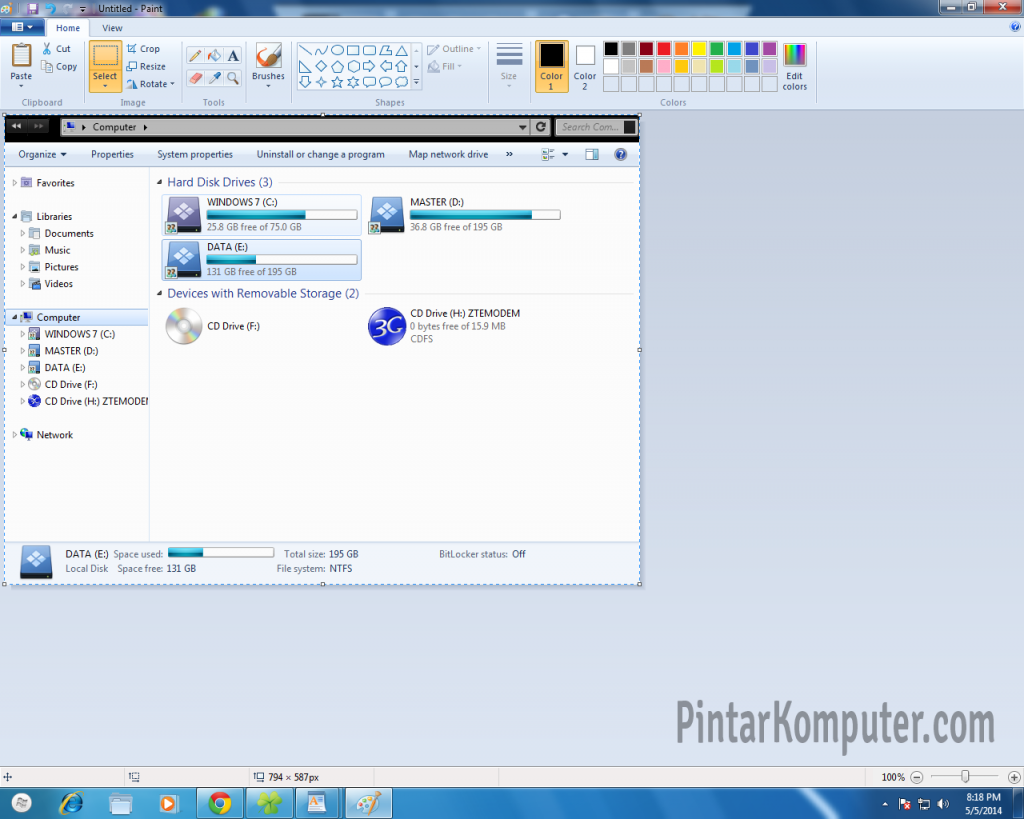
3. Menggunakan “Snipping Tool”
Snipping merupakan sebuah aplikasi yang disediakan oleh windows yang bisa digunakan untuk mengambil screenshot. Dengan snipping tool kamu bisa mengambil screenshot pada area yang kamu inginkan, sehingga sangat memudahkan kita saat ingin mengambil screenshot.
Cara menggunakan snipping tool
Buka aplikasi snipping tool, bisa dengan cara mengetiknya di form search pada start menu.
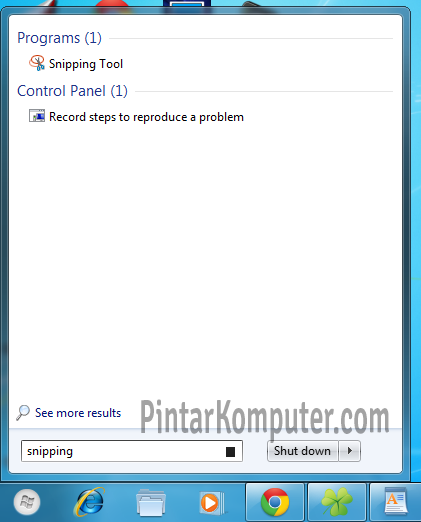
Setelah aplikasi tersebut terbuka, kamu tidak bisa lagi merubah tampilan komputer. Ada baiknya sebelum membuka snipping tool, kamu sudah menentukan tampilan yang akan di screenshot dahulu baru kemudian membuka snipping tool-nya. Setelah itu kamu bisa klik new dan mulai mengambil screenshot.

Tentunkan area yang ingin kamu ambil dengan cara mendrag menggunakan kursor. Setelah itu simpan gambar tersebut, bisa menggunakan shortcut “Ctrl + S” atau melalui menu File.

Bagaimana, sangat mudah dan sederhana bukan? Dengan 3 cara diatas, kamu sudah bisa mengambil screenshot di windows. Kebetulan pada tutorial ini saya menggunakan windows 7, untuk windows 8 dan windows 8.1 kamu tinggal menyesuaikannya saja. Selamat mencoba dan semoga bermanfaat!!
Oh iya, sudah baca yang ini belum?
- Begini 4 Cara Mengaktifkan Wifi di Laptop Serta Mematikannya Bagi Pengguna Windows 10
- Cara Sharing Koneksi Internet Wi-Fi ke VirtualBox di Windows
- Cara Paling Mudah Membuat Bootable USB Windows Tanpa Software Tambahan (DISKPART)
- Penjelasan Lengkap Apa Itu Bad Sector Dan Bagaimana Cara Mengatasinya? [Part 2]
- Cara Menginstal Windows 10
